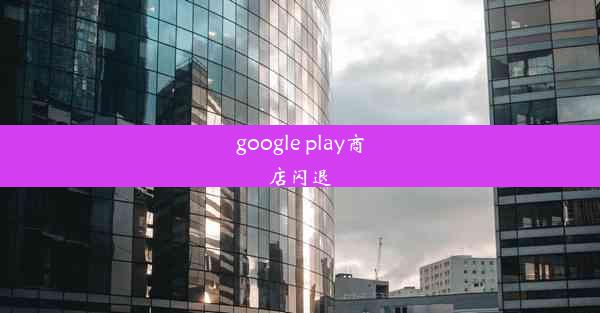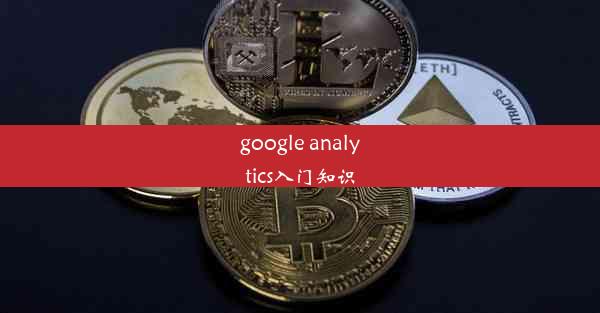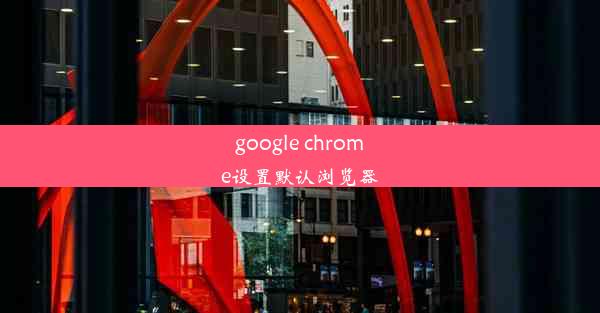google chrome无法连接到互联网
 谷歌浏览器电脑版
谷歌浏览器电脑版
硬件:Windows系统 版本:11.1.1.22 大小:9.75MB 语言:简体中文 评分: 发布:2020-02-05 更新:2024-11-08 厂商:谷歌信息技术(中国)有限公司
 谷歌浏览器安卓版
谷歌浏览器安卓版
硬件:安卓系统 版本:122.0.3.464 大小:187.94MB 厂商:Google Inc. 发布:2022-03-29 更新:2024-10-30
 谷歌浏览器苹果版
谷歌浏览器苹果版
硬件:苹果系统 版本:130.0.6723.37 大小:207.1 MB 厂商:Google LLC 发布:2020-04-03 更新:2024-06-12
跳转至官网
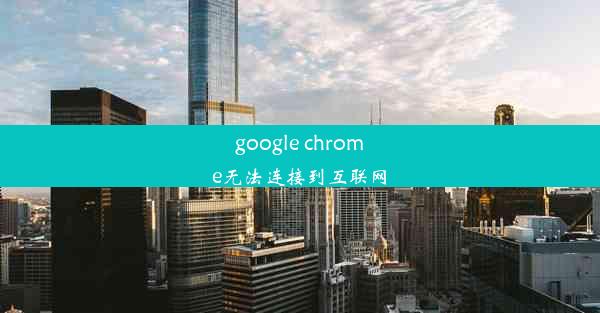
在当今数字化时代,互联网已经成为我们生活中不可或缺的一部分。而Google Chrome作为全球最受欢迎的浏览器之一,其稳定性和可靠性对于用户来说至关重要。有时我们会遇到Google Chrome无法连接到互联网的问题,这无疑给我们的工作和生活带来了极大的不便。本文将围绕这一现象,从多个角度进行详细阐述,并探讨可能的解决方法。
1. 网络连接问题
网络连接问题是导致Google Chrome无法连接到互联网的最常见原因。以下是一些可能的原因和解决方法:
- 原因一:网络连接不稳定或断开。
- 解决方法:检查网络连接,确保网络设备正常工作,尝试重启路由器或重新连接网络。
- 原因二:DNS解析错误。
- 解决方法:更改DNS服务器,如使用Google的8.8.8.8或OpenDNS的208.67.222.222。
- 原因三:防火墙或杀毒软件阻止。
- 解决方法:暂时关闭防火墙或杀毒软件,检查是否有误报或误拦截的情况。
2. 浏览器设置问题
浏览器设置不当也可能导致无法连接到互联网。
- 原因一:代理设置错误。
- 解决方法:检查代理设置,确保代理服务器地址和端口正确。
- 原因二:浏览器缓存问题。
- 解决方法:清除浏览器缓存,重启浏览器。
- 原因三:浏览器扩展程序冲突。
- 解决方法:禁用扩展程序,逐一排查冲突。
3. 系统问题
系统问题也可能导致Google Chrome无法连接到互联网。
- 原因一:系统驱动程序过时。
- 解决方法:更新系统驱动程序,特别是网络适配器驱动。
- 原因二:系统安全策略限制。
- 解决方法:检查系统安全策略,确保没有限制网络连接。
- 原因三:系统文件损坏。
- 解决方法:运行系统文件检查器(SFC)和DISM工具修复系统文件。
4. 软件冲突
某些软件可能与Google Chrome发生冲突,导致无法连接到互联网。
- 原因一:与其他浏览器同时运行。
- 解决方法:关闭其他浏览器,尝试单独运行Google Chrome。
- 原因二:与操作系统版本不兼容。
- 解决方法:升级操作系统或尝试使用兼容的浏览器版本。
- 原因三:与第三方软件冲突。
- 解决方法:卸载第三方软件,检查是否有冲突。
5. 硬件故障
硬件故障也可能导致Google Chrome无法连接到互联网。
- 原因一:网络适配器故障。
- 解决方法:检查网络适配器是否正常工作,必要时更换网络适配器。
- 原因二:网卡驱动程序故障。
- 解决方法:更新网卡驱动程序,确保其正常工作。
- 原因三:主板故障。
- 解决方法:检查主板是否正常工作,必要时更换主板。
Google Chrome无法连接到互联网的原因多种多样,包括网络连接问题、浏览器设置问题、系统问题、软件冲突和硬件故障等。针对这些问题,我们可以采取相应的解决方法,如检查网络连接、清除浏览器缓存、更新系统驱动程序、卸载第三方软件等。通过本文的详细阐述,我们希望读者能够更好地了解这一现象,并在遇到问题时能够迅速找到解决方法。
针对未来研究方向,建议进一步研究如何提高浏览器的稳定性,减少因软件冲突导致的网络连接问题,以及开发更加智能的故障诊断工具,帮助用户快速定位问题并解决。